电脑录屏是大家平时经常会需要用到的一个功能,尽管电脑自带有Xbox录屏功能,但由于其存在一定的局限性,对于画面、声音等无法满足使用需求,很多人不知道应该使用什么工具去录制。
下面来分享5款简单好用的电脑录屏软件,无门槛易上手,支持高清画质、多声音、多画面录制,推荐使用!
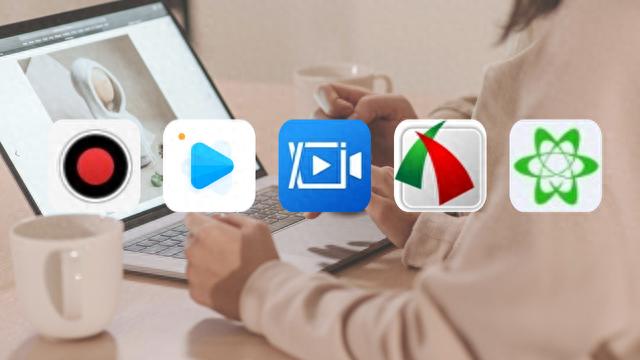 一、迅捷屏幕录像工具
一、迅捷屏幕录像工具功能:多种录制模式、高清录制、定时录制、摄像头+屏幕录制、多声音录制
专业的电脑屏幕录制工具,具备多种录制模式,用于录游戏、录会议、录课程等都不是问题,可以同时录制麦克风+系统声音,还可以开启高清录制,画质不用愁!
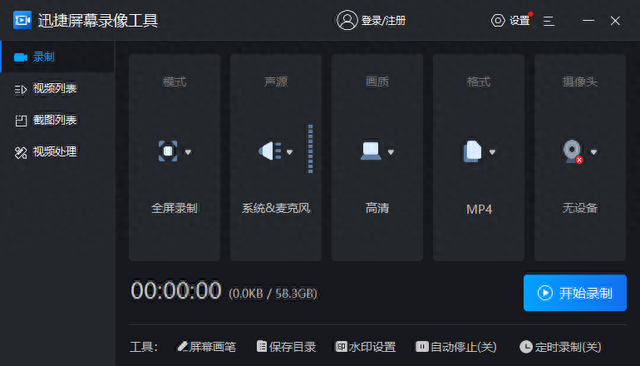
贴心设置了【定时录制】功能,设置定时任务之后,提前打开电脑,即使没人操作,它也会自动在任务开始时开始录制,结束时保存录制内容,还支持设置录制结束后的电脑自动关机操作。

录制显示就是如下图所示(区域录制)。

录制过程中将鼠标滑动到屏幕右侧可以调出控制窗口,控制录制的暂停、结束,还可以对录制内容进行画笔、放大、聚光灯、截图等操作,很适合上网课、录会议内容等的时候使用。
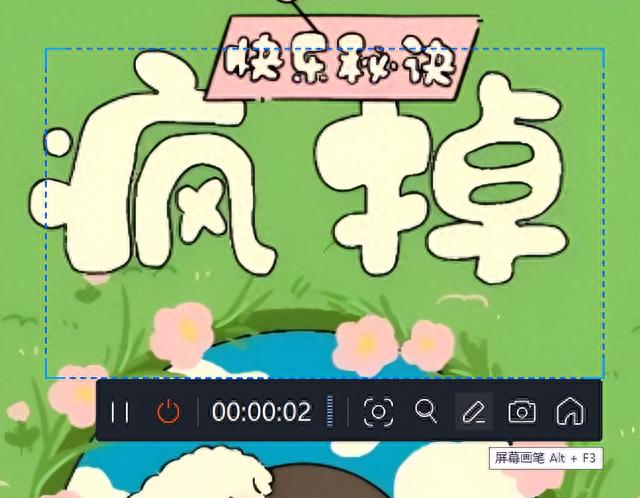
录制过程中可以直接使用快捷键控制哦。

录制结束后的视频内容可以直接使用软件进行分割、加水印、转GIF、提取音频、配音、配字幕等操作。
 2.万能录屏大师
2.万能录屏大师功能:多模式录制、自由选择画质、多输出格式、音画同步流畅、不限时长
录屏幕、录声音、录游戏、开启摄像头、录应用窗口随意选择无限制,可以设置录制水印还能选择多种输出格式,在录制结束后还可以根据需求对视频进行简单处理。
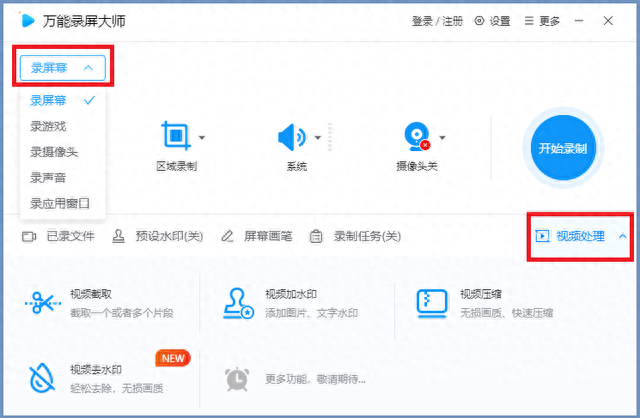
可以在设置中设置视频、音频等输出格式以及输出目录。
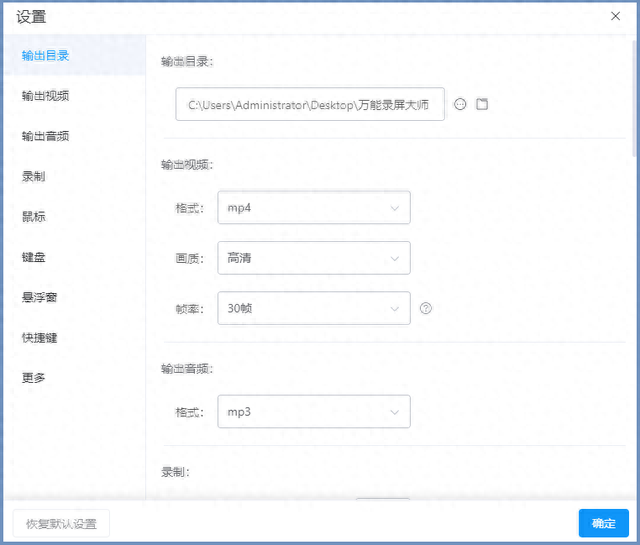
在录制过程中可以使用它的聚光灯、截图、画笔工具。

它支持定时录制,可以在需要的时候设定开始录制时间以及录制时长,提前打开它之后就可以离开电脑去处理自己的事情了,还可以设置录制完成后关机哦。
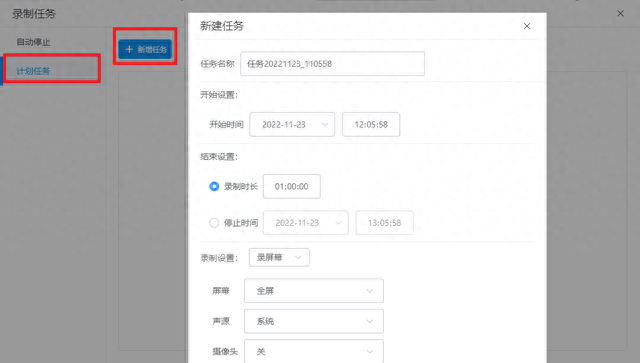 3.FastStone Capture
3.FastStone Capture功能:屏幕录制+截图、GIF录制、自由选择录制区域、多声音录制、多画质选项
这款工具主要是用于屏幕截图、录屏的,不仅支持视频录制,还支持录制GIF动图,软件体积小巧,打开后的页面也很小巧方,在桌面上也完全不占地方。

点击【屏幕录像机】之后可以设置录制屏幕选项、声音选项。
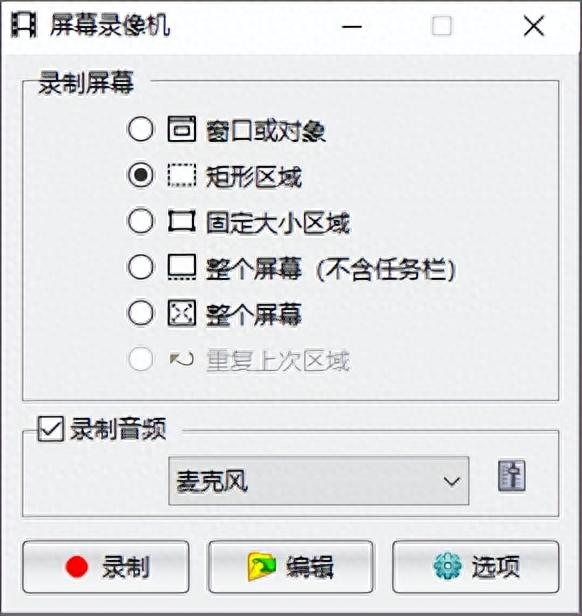
点击【选项】还可以设置音视频品质。
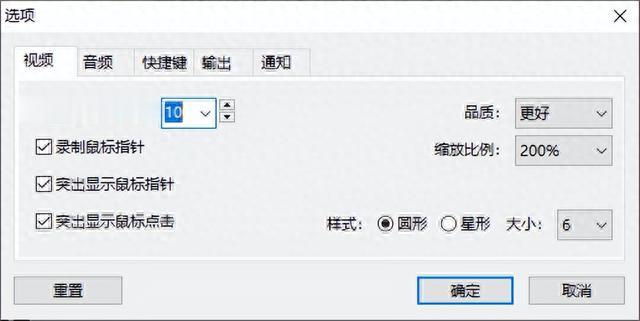
点击【开始】可以开始录制了,可以通过快捷键控制录制的开始和结束哦。
 4.LiveView
4.LiveView功能:录屏+截图、支持选区录制、摄像头录制、高清录制
一款桌面录制与网络推流为一体的免费多媒体软件,适用于XP,vista,win7,win8,win10操作系统,支持自由选择录制区域以及录制音频范围。

录屏参数可以自由设置,最高支持15帧/秒的帧率,录制内容可以直接进行直播平台平台推流。
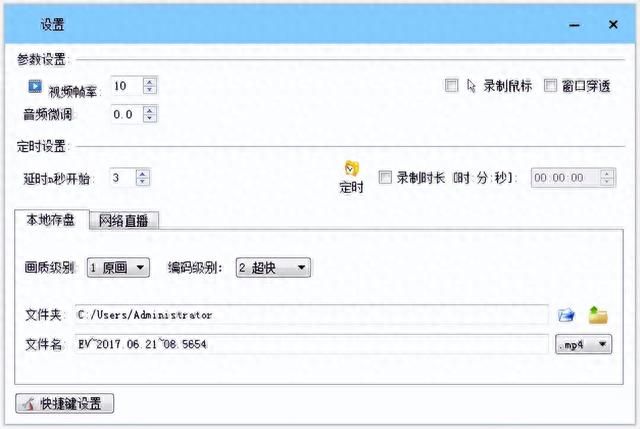 5.Bandicam
5.Bandicam功能:高清录制、多模式录制、高压缩率、添加水印、截屏
一家韩国公司开发的录屏软件,适用于学习、办公、课程录制,录制的视频体积小,画质高清,支持H.2视频编码,高压缩率可以录制超过3840*2160分辨率的超高清画质视频(4K),录制后还能编辑视频内容。
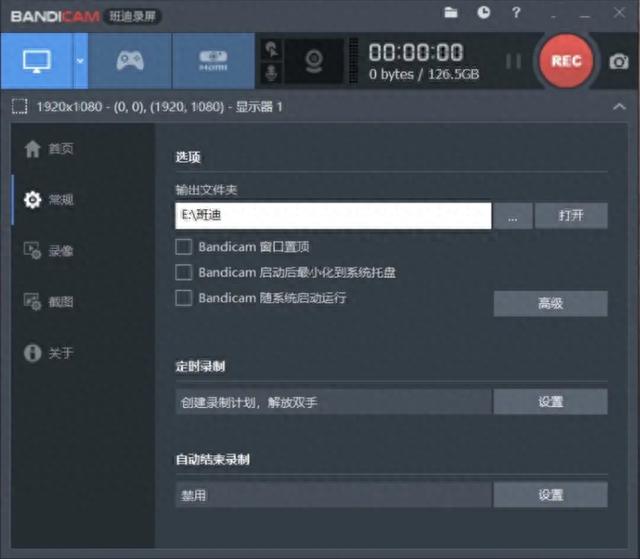
以上就是本次分享到的5款电脑录屏工具了,希望能对你有所帮助。
